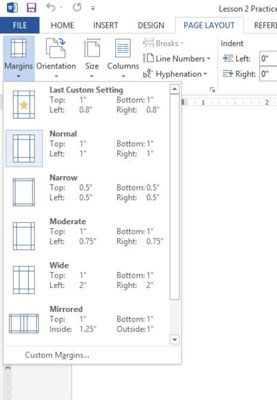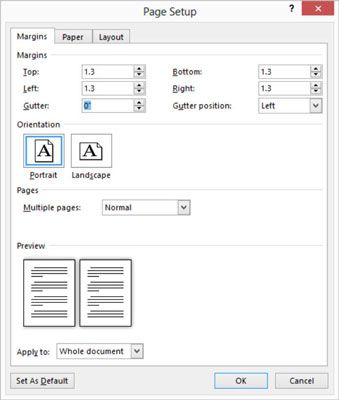Cómo establecer los márgenes de página en Word 2013
Palabra 2013 ofrece varios presets de margen y fáciles de usar. También puede especificar individualmente los márgenes para cada lado de la página, si lo prefiere.
los márgenes son las cantidades de espacio en blanco para que la Palabra se reserva en cada lado del papel. En la mayoría de los casos, usted quisiera que fueran más o menos el mismo en todos los lados, o por lo menos la misma, tanto en la derecha / izquierda, por lo que el documento parece simétrica. En casos especiales, sin embargo, como cuando usted va a encuadernar el documento de la izquierda o en la parte superior, de querer dejar más espacio en blanco en un lado en particular.
Aquí están las instrucciones para cambiar los márgenes de página de dos maneras: mediante un preset y el uso de un valor exacto.
En Word, con el documento abierto desde el ejercicio anterior, haga clic en la ficha Diseño de página en la cinta.
Haga clic en el botón Márgenes.
Se abre una lista desplegable Márgenes, como se muestra.
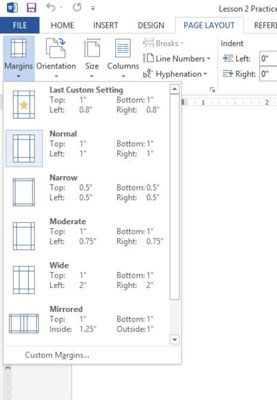
La elección margen espejo le permite especificar diferentes márgenes de la derecha y la izquierda en función de si el número de página es par o impar. Esta opción le permite imprimir páginas de un folleto a dos caras con el espacio extra en cualquier lado de la página estará en la unión.
Haga clic en la opción estrecho.
Presets de márgenes estrechos se aplican a la parte superior, inferior, márgenes derecha e izquierda del documento.
Haga clic en el botón Márgenes y otra vez luego haga clic en Márgenes personalizados.
Se abre el cuadro de diálogo Configurar página.
En el superior, inferior, derecha, y las cajas de izquierda, tipo 1.3, como en esta figura.
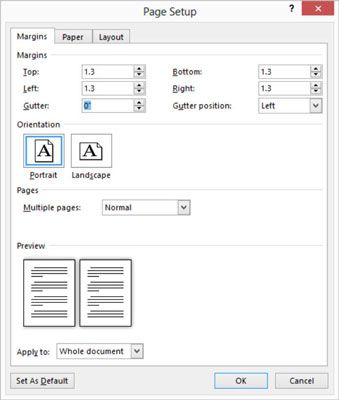
Haga clic en Aceptar.
El cambio de márgenes. Se puede decir que el cambio de los márgenes debido a que el texto de la muestra se coloca de manera diferente en las páginas.
Guarde su trabajo.
Sobre el autor
 Cómo cambiar los márgenes de impresión en Excel 2007
Cómo cambiar los márgenes de impresión en Excel 2007 Impresión márgenes indicar la cantidad de espacio en blanco de Excel 2007 lugares entre los datos de la hoja y el borde de la página. Los ajustes de los márgenes normales que Excel aplica un nuevo márgenes inferiores de 0,75 pulgadas y los…
 Cómo cambiar los márgenes de impresión en Excel 2010
Cómo cambiar los márgenes de impresión en Excel 2010 Impresión márgenes indicar la cantidad de espacio en blanco de Excel 2010 lugares entre los datos de la hoja y el borde de la página. Los ajustes de los márgenes normales que Excel aplica un nuevo libro tienen márgenes superior e inferior de…
 Cómo dar masajes a los márgenes en Excel 2013
Cómo dar masajes a los márgenes en Excel 2013 Los ajustes de los márgenes normales que Excel 2013 se aplica a una nueva cima uso estándar de informe y los márgenes inferiores de 0.75 pulgadas (3.4 pulgadas) y los márgenes izquierdo y derecho de 0,7 pulgadas con poco más de un 1/4 de…
 Cómo diseñar un documento de Word en el iPad
Cómo diseñar un documento de Word en el iPad Word para el iPad ofrece la ficha Diseño para el tendido de las páginas. Ir a la ficha Diseño cuando se quiere cambiar el tamaño, los márgenes y la orientación de las páginas de un documento. La pestaña Diseño también ofrece comandos para…
 Cómo dar formato a una página en la palabra 2013
Cómo dar formato a una página en la palabra 2013 Formato de página en Word 2013 comienza con el tamaño de la página, que normalmente es el tamaño del papel que va a imprimir. Página y papel son conceptos similares, pero en Word se puede hacer más con una página que simplemente imprimir en…
 Cómo manipular un párrafo con la palabra 2010 gobernante
Cómo manipular un párrafo con la palabra 2010 gobernante Formato de párrafo en Word 2010 puede ser confuso. Una forma gráfica para manipular la sangría y los márgenes de un párrafo es utilizar la regla. La regla puede estar oculto en su copia de la Palabra. Para mostrar la regla, haga clic en el…
 Cómo establecer los márgenes de página en Word 2016
Cómo establecer los márgenes de página en Word 2016 Márgenes en Word 2016 documentos crean el área de texto en una página, izquierda, derecha, arriba y abajo. Ofrecen espacio entre el texto y el borde de la página, lo que mantiene el texto se salga de un documento y todo el equipo.Palabra…
 Cómo utilizar el cuadro de diálogo de configuración de página en Word 2016
Cómo utilizar el cuadro de diálogo de configuración de página en Word 2016 Cuando usted quiere más control sobre el formato de página en Word 2016, debe señas adelante el cuadro de diálogo Configurar página. En concreto, se utiliza la ficha Márgenes en ese cuadro de diálogo, que se muestra en la figura.La ficha…
 Cómo utilizar el cuadro de diálogo de configuración de página en Word 2013
Cómo utilizar el cuadro de diálogo de configuración de página en Word 2013 Cuando usted quiere más control sobre el formato de página en Word 2013, necesita la configuración de página del cuadro de diálogo y debes huir de la beneficencia borrosa de la interfaz Ribbon.Convocar el cuadro de diálogo Configurar página,…
 La alineación de párrafo y justificación en Word 2007
La alineación de párrafo y justificación en Word 2007 En Word 2007, palineación aragraph se refiere a la forma de los bordes izquierdo y derecho de un párrafo se alinean en una página. Puede izquierda; alinee, centro, derecha, alinear, y justificar un párrafo. Los comandos de formato de párrafo se…
 Consejos rápidos para la creación de un documento de Word
Consejos rápidos para la creación de un documento de Word Palabra 2013 hace que sea fácil crear un documento básico. Usted puede comenzar ya sea escribiendo en el documento en blanco que se abre automáticamente en el arranque, o elegir una de las plantillas proporcionadas. Estos son los puntos clave de…
 Cómo ajustar los márgenes de párrafo en Word 2007
Cómo ajustar los márgenes de párrafo en Word 2007 Usted puede cambiar los márgenes izquierdo y derecho alrededor de los párrafos en los documentos de Word 2007. El secreto se encuentra en el grupo Párrafo de la ficha Diseño de página: el control Izquierda establece la sangría de borde…